MY.KEENETIC.NET - هذا هو العنوان الذي يوجد به مدخل الحساب الشخصي لإعدادات جهاز التوجيه أو المودم Zyxel Keenetic. أيضًا ، للدخول إلى قائمة جهاز التوجيه عبر واجهة الويب ، فإن عنوان IP القياسي الخاص به - 192.168.1.1 مناسب. عادة ما يكون تسجيل الدخول "admin" وكلمة المرور هي "admin" أو "1234". ومع ذلك ، نظرًا لأنك وصلت إلى هذه الصفحة من البحث ، فمن الواضح أنك تواجه صعوبة في تسجيل الدخول من خلال my.keenetic.net. دعنا نكتشف بالضبط ما هي المشكلة ولماذا لا يمكن إدخال الإعدادات من مكون الويب. التعليمات مناسبة لأي طرازات Zixel Kinetic - Lite أو Start أو 4G أو Omni أو Ultra أو Giga.
الحساب الشخصي my.keenetic.net أو 192.168.1.1 لا يفتح - لا يدخل إلى قائمة جهاز التوجيه Zyxel Keenetic
سأوضح على الفور أن العنوان الذي تريد استخدامه للدخول إلى لوحة التحكم متروك لك. لا يوجد فرق معين بينهما.
- My.keenetic.net - مصمم لراحة التذكر والفهم
- 192.168.1.1 - عنوان IP قياسي للعديد من الطرز من جهات تصنيع مختلفة
أثناء مساعدة قراء هذه المدونة باستمرار في اتصالات الأجهزة ، لاحظت مشكلة شائعة تتمثل في عدم تمكنهم من إدخال الإعدادات. يحاول العديد من الأشخاص تسجيل الدخول إلى جهاز التوجيه Zyxel Keenetic على 192.168.0.1 أو my.keenetic.net.html ، لكنه لا يفتح.
أيها الأصدقاء ، إذا كنت تريد استخدام عنوان IP الخاص به ، فيمكنك تسجيل الدخول إلى حساب Zyxel Keenetic الخاص بك فقط من خلال 192.168.1.1 أو my.keenetic.net. وفقًا لآخرين ، لا يدخل المتصفح الإعدادات ، إذا لم يغير المالك السابق التكوينات القياسية.
لذلك ، لا فائدة من كتابة //192.168.0.1 أو my.keenetic.net.html في المتصفح - ستحصل فقط على خطأ حول صفحة غير موجودة.
كيف تدخل إعدادات جهاز التوجيه Zixel Kinetic من خلال واجهة الويب 192.168.1.1 أو my.keenetic.net؟
ولكن يحدث أيضًا أنك أدخلت العنوان الصحيح "my.keenetic.net" أو "//192.168.1.1" ، ولا يدخل المتصفح حسابك الشخصي من خلال أداة تهيئة الويب. قد يشير هذا إلى مشاكل مع المعلمات التي تم تعيينها بشكل غير صحيح على جهاز الكمبيوتر. لقد نجوا ببساطة منذ الوقت الذي كان فيه جهاز الكمبيوتر الخاص بك متصلاً بالإنترنت مباشرة باستخدام كابل من المزود. الآن سأخبرك ما هذا.
انتقل إلى Windows في لوحة التحكم
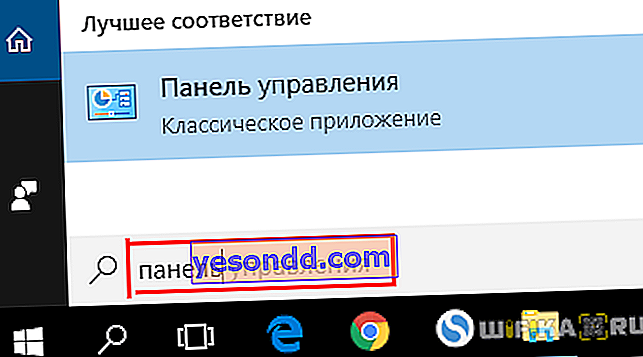
في قسم "الشبكات والإنترنت - مركز الشبكة والمشاركة"
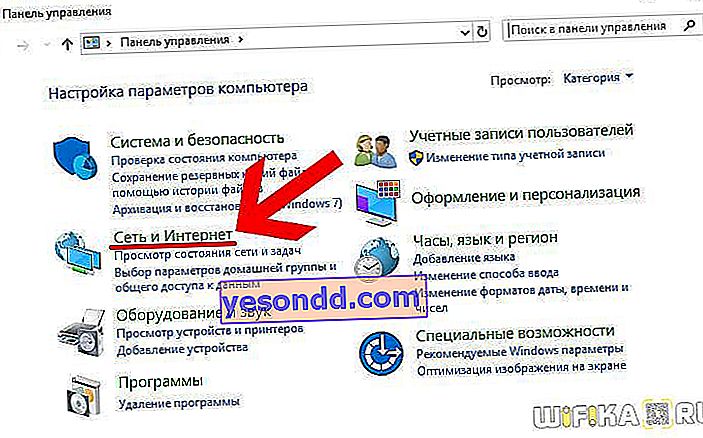
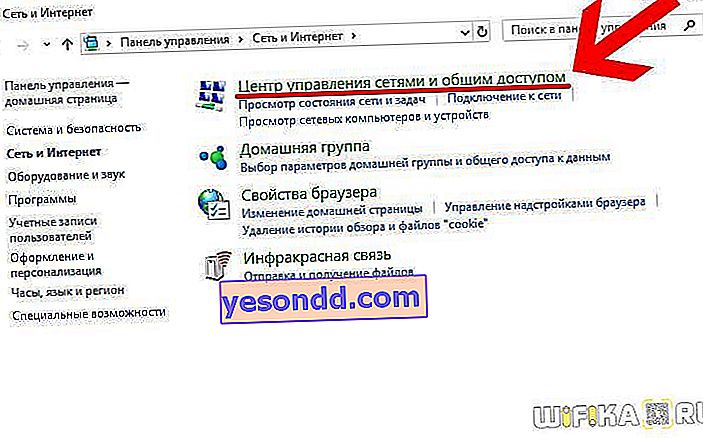
وكذلك في "تغيير معلمات المحول"

هنا نجد "Local Area Connection" ("Ethernet") ، إذا قمت بتوصيل جهاز التوجيه الخاص بك بجهاز الكمبيوتر الخاص بك عبر كابل ، أو "الاتصال اللاسلكي" ، إذا كنت ستقوم بإجراء الإعداد مباشرة عبر WiFi. انقر على أحدهما أو الآخر بزر الفأرة الأيمن وانتقل إلى "خصائص".

وهنا في قسم "Internet Protocol version 4" نقوم بتعيين جميع المعلمات على "تلقائي" - الحصول على عنوان IP وخوادم DNS. لا شيء يجب أن يكتب يدويا.

قم بتطبيق التغييرات.
تسجيل الدخول إلى قائمة الحساب الشخصي Zyxel Keenetic - تسجيل الدخول وكلمة المرور
بعد ذلك ، سنتمكن من إدخال الحساب الشخصي للموجه على كل من 192.168.1.1 و my.keenetic.net دون أي صعوبات. لكن قبل ذلك تحتاج إلى:
- قم بتوصيل جهاز التوجيه في منفذ "الإنترنت" المنفذ الملتوي الذي تم تمديده إلى المنزل بواسطة المزود
- قم بتوصيله بالكمبيوتر عبر منفذ LAN باستخدام سلك التصحيح من المجموعة ، أو الاتصال به مباشرة عبر WiFi - نأخذ بيانات الاتصال من الملصق الموجود على العلبة ، والذي يحتوي على SSID للشبكة وكلمة مرور تسجيل الدخول للدخول إلى جهاز التوجيه

ثم افتح متصفحًا على جهاز كمبيوتر أو كمبيوتر محمول وأدخل "my.keenetic.net" أو "192.168.1.1" في شريط العناوين (لا تخلط بينه وبين نافذة البحث).
سيتم فتح صفحة تسجيل الدخول إلى جهاز التوجيه. في التعديلات الأولى على Keenetic (لا أعرف ما إذا كان أي شخص آخر لا يزال يمتلكها) ، لإدخال الإعدادات ، كان عليك إدخال اسم مستخدم وكلمة مرور. القيم الافتراضية هي "admin" ، والمفتاح هو "1234". في الإصدارات الأحدث ، لا تكون لوحة التحكم محمية ، ويجب تغيير كلمة مرور المسؤول يدويًا بعد تسجيل الدخول الأول.
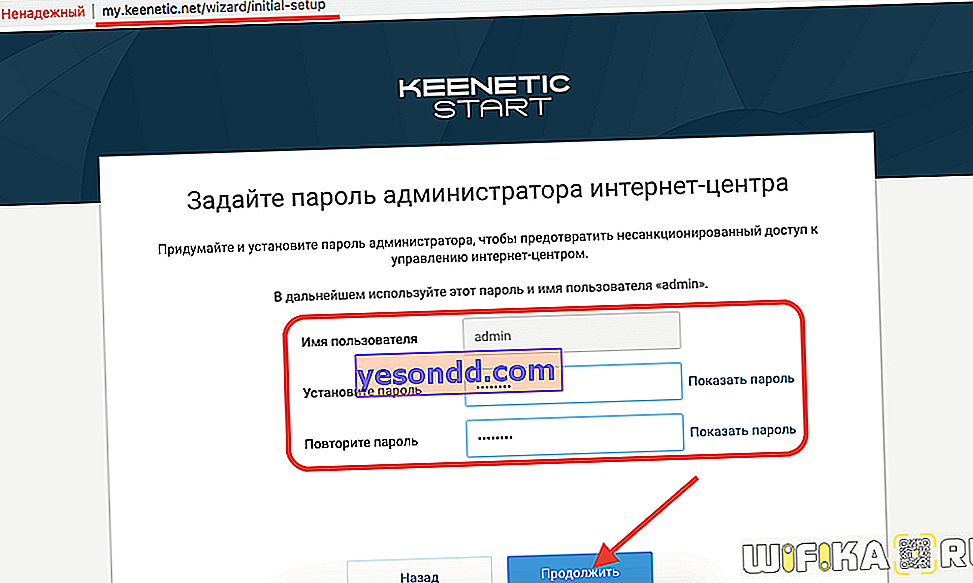
إذا لم تفتح الصفحة أو كانت البيانات أعلاه غير مناسبة ، فهذا يعني أن شخصًا ما قد قام بالفعل بالإعداد وقام بتغييرها مسبقًا. في هذه الحالة ، ستساعد إعادة ضبط إعدادات Keenetic فقط.
إذا فعلت كل شيء وفقًا لهذه التعليمات بالضبط ، فلن يكون هناك المزيد من الأخطاء. يبقى فقط لإكمال تكوين الشبكة.
